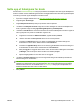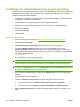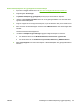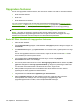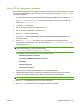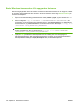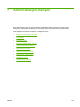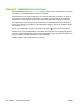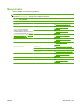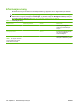HP CM8060 / CM8050 Color MFP with Edgeline Technology - System Administrator's Guide
Oppgradere fastvaren
Hvis du må oppgradere enhetens fastvare, kan du bruke en hvilken som helst av metodene nedenfor.
●
Bruke HP Web Jetadmin
●
Bruke FTP
●
Bruke Windows-kommandoer
For hver av disse metodene må du først laste ned fastvareoppgraderingsfilen fra
www.hp.com/go/
CM8060edgeline_sw eller www.hp.com/go/CM8050edgeline_sw og lagre filen på nettverket eller på
datamaskinen. Filen er en RFU-fil (Remote Firmware Upgrade – ekstern fastvareoppgradering).
MERK: Enheten må være i klar-status for å godta en fastvareoppgradering.
MERK: RFU-filen er ganske stor. Det kan ta flere minutter å laste ned filen, avhengig av
tilkoblingshastigheten. Oppgraderingsprosessen kan ta opptil 30 minutter, avhengig av hvor mye
fastvare som er forandret i forhold til versjonen som allerede finnes på enheten.
Bruke HP Web Jetadmin til å oppgradere fastvaren
1. Start HP Web Jetadmin.
2. Åpne Enhetsbehandling-mappen i nedtrekkslisten i Navigasjon-panelet. Naviger til mappen for
enhetslister.
3. Utvid Enhetsliste-mappen, og velg Alle enheter. Finn enheten i listen, og klikk på den for å velge
den.
Hvis du må oppgradere fastvaren for flere enheter, velger du alle ved å holde nede Ctrl-tasten
mens du klikker på navnene på hver enhet.
4. Finn nedtrekkslisten for Enhetsverktøy øverst til høyre i vinduet. Velg Oppdater
skriverfastvare fra listen over handlinger.
5. Hvis navnet på RFU-filen ikke finnes i listen i Alle tilgjengelige bilder-boksen, klikker du på Bla
gjennom i dialogboksen Last opp nytt fastvarebilde og navigerer til plasseringen til RFU-filen
som du lastet ned fra webområdet. Hvis filnavnet står i listen, velger du det.
6. Klikk på Last for å flytte RFU-filen fra harddisken til HP Web Jetadmin-serveren. Etter at
opplastingen er fullført, oppdateres nettleservinduet.
7. Velg RFU-filen fra nedtrekkslisten Oppdatering av skriverfastvare.
8. Klikk på Oppdater fastvare. HP Web Jetadmin sender den valgte RFU-filen til enheten.
Kontrollpanelet viser meldinger som viser fremgangen til oppgraderingen. Når
oppgraderingsprosessen er fullført, viser kontrollpanelet Klar-meldingen.
100 Kapittel 6 Administrere enheten NOWW